칠리설탕의 it
Day3(사용자버튼 폼 만들기) 본문
안녕하세요!
오늘은 아래의 그림과 같이 main폼에서 사용자 버튼을 눌렀을때 생성되는 폼을 만들어보도록 하겠습니다.
 |
문제를 봤을때 우선 상단에는 JLabel을 붙이고 Center에는 GridLayout()으로 2x2의 크기로 나눈 후 사진을 넣으면 될거 같습니다. 그리고 하단에는 Thread()를 사용하여 현재 시각을 붙으면 될거 같은 생각이 드네요.
하지만 여기서 중요한 점은 조건에 나온것 처럼 툴팁을 사용하는 것과 이미지의 좌측 상단의 메뉴라는 tabbedPane이 새롭게 보입니다.
차근차근 한번 풀어가보도록 하겠습니다!.
1. 상단의 식권발매프로그램 Label을 만들어 보도록 하겠습니다.

2. 중앙에 음식 사진을 넣어보도록 하겠습니다.
여기서 tooltip을 사용해야 하는데 tooltip이란 이미지위에 커서가 올라가면 이미지에 대한 정보가 나오게 되는 것입니다.

3. 하단에 Thread를 통해 현재 시간을 나타나도록 하겠습니다.

4. 마지막으로 JFrame에 tabbedPane을 생성해보도록 하겠습니다.
우선 tabbedPane이란 여러패널을 탭으로 전환할 수 있는 컴포넌트를 말합니다. tabbedPane을 사용하면 공간을 보다 효과적으로 활용할 수 있습니다.
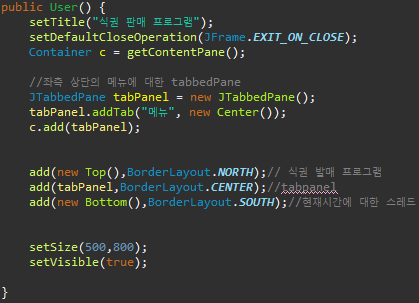
이렇게 코드를 작성 후 실행을 해주면 아래의 그림과 같이 결과가 나오게 됩니다.

이렇게 Day3 사용자 폼 만들기를 해보았습니다.
다음에는 메뉴에 대한 결제 폼을 만들어 보도록 하겠습니다!
| package ticket_ui; | |
| import java.awt.BorderLayout; | |
| import javax.swing.*; | |
| import java.awt.*; | |
| import java.awt.Color; | |
| import java.awt.Container; | |
| import java.awt.FlowLayout; | |
| import java.awt.Font; | |
| import java.awt.GridLayout; | |
| import java.awt.event.MouseAdapter; | |
| import java.awt.event.MouseEvent; | |
| import java.util.Calendar; | |
| import javax.swing.ImageIcon; | |
| import javax.swing.JButton; | |
| import javax.swing.JFrame; | |
| import javax.swing.JLabel; | |
| import javax.swing.JPanel; | |
| import javax.swing.JToolBar; | |
| import javax.swing.SwingUtilities; | |
| public class User extends JFrame{ | |
| JLabel imageLabel[] = new JLabel[4]; | |
| JLabel jl; | |
| String menu[] = {"한식","중식","일식","양식"}; | |
| public User() { | |
| setTitle("식권 판매 프로그램"); | |
| setDefaultCloseOperation(JFrame.EXIT_ON_CLOSE); | |
| Container c = getContentPane(); | |
| //좌측 상단의 메뉴에 대한 tabbedPane | |
| JTabbedPane tabPanel = new JTabbedPane(); | |
| tabPanel.addTab("메뉴", new Center()); | |
| c.add(tabPanel); | |
| add(new Top(),BorderLayout.NORTH);// 식권 발매 프로그램 | |
| add(tabPanel,BorderLayout.CENTER);//tabpanel | |
| add(new Bottom(),BorderLayout.SOUTH);//현재시간에 대한 스레드 | |
| setSize(500,800); | |
| setVisible(true); | |
| } | |
| class Top extends JPanel{ | |
| public Top(){ | |
| JLabel la = new JLabel("식권 발매 프로그램"); | |
| la.setFont(new Font("",Font.BOLD,20)); | |
| add(la); | |
| } | |
| } | |
| class Center extends JPanel{ | |
| String name[] = {"menu_1","menu_2","menu_3","menu_4"}; | |
| public Center() { | |
| setLayout(new GridLayout(2,2)); | |
| //메뉴에 대한 사진 넣기 | |
| for(int i = 0; i<imageLabel.length; i++) { | |
| imageLabel[i] = new JLabel(new ImageIcon("C:\\Users\\User\\Desktop\\ticket1\\ticket\\DataFiles\\"+name[i]+".png")); | |
| add(imageLabel[i]); | |
| //각 이미지에 대한 툴팁 생성 | |
| imageLabel[i].setToolTipText(menu[i]); | |
| } | |
| } | |
| } | |
| class Bottom extends JPanel{ | |
| String time; | |
| public Bottom() { | |
| this.setBackground(Color.black); | |
| jl = new JLabel(time); | |
| jl.setFont(new Font("", Font.BOLD,25)); | |
| jl.setBackground(Color.BLACK); | |
| jl.setForeground(Color.GREEN); | |
| this.add(jl); | |
| TimeLabel t = new TimeLabel(); | |
| t.start(); | |
| } | |
| //현재시간을 나타내는 스레드 | |
| class TimeLabel extends Thread{ | |
| @Override | |
| public void run() { | |
| while(true) { | |
| Calendar calendar = Calendar.getInstance(); | |
| int year = calendar.get(Calendar.YEAR); | |
| int month = calendar.get(Calendar.MONTH) + 1; | |
| int day = calendar.get(Calendar.DAY_OF_MONTH); | |
| int hour = calendar.get(Calendar.HOUR_OF_DAY); | |
| int minute = calendar.get(Calendar.MINUTE); | |
| int second = calendar.get(Calendar.SECOND); | |
| time = "현재시간: "; | |
| time = time.concat(Integer.toString(year)); | |
| time = time.concat("년"); | |
| int cal[] = {month,day,hour,minute,second}; | |
| String calKor[] = {"월","일","시","분","초"}; | |
| for(int i = 0; i<cal.length;i++) { | |
| time = time.concat(Integer.toString(cal[i])); | |
| time = time.concat(calKor[i]); | |
| } | |
| jl.setText(time); | |
| } | |
| } | |
| } | |
| } | |
| public static void main(String[] args) { | |
| new User(); | |
| } | |
| } |
'JAVA & JDBC > Project(식권 발매 프로젝트)' 카테고리의 다른 글
| Day5(결제 폼 만들기2) (1) | 2024.08.11 |
|---|---|
| Day4(결제 폼 만들기) (0) | 2024.08.06 |
| Day2(Main폼 개발) (0) | 2024.07.28 |
| Day 1(Eclipse와 Mysql연동 후 데이터 삽입) (0) | 2024.07.27 |
| Project2(식권 발매 프로젝트) (1) | 2024.07.21 |




